Funkcja skanowania wielu dokumentów w pliku PDF została przyjęta jako podstawowe narzędzie dla tych, którzy chcą skanować różne ważne dokumenty.
To z kolei pozwala ludziom sprawiedliwy łatwiej wykonaj kopię zapasową każdego ze swoich dokumentów lub, jeśli to konieczne, odpowiednio udostępnić je osobom zaangażowanym w informacje.
Niezależnie od systemu operacyjnego używane, posiadają wszystkie akcesoria i aplikacje, które umożliwiają ich użytkownikom wykonywanie takich zadań.
W poniższym artykule znajdziesz różne opcje i funkcje, które pozwolą Ci dołączyć różne strony dokumentu do dokumentu. Rozszerzenie pliku PDF ten Aby móc zaspokoić potrzebę przekonwertowania przesłanego dokumentu. Jednym z najczęstszych jest próba zainstaluj i dodaj drukarkę do Adobe PDF ten
Użyj pakietu Microsoft Office, aby zeskanować wiele dokumentów do jednego pliku PDF
Chociaż tego typu oprogramowanie nie ma wtyczki, która bezpośrednio koliduje z drukarką Aby zeskanować obrazy i automatycznie dołączyć je do dokumentu, istnieje sposób na tworzenie plików PDF za pomocą tego pakietu.
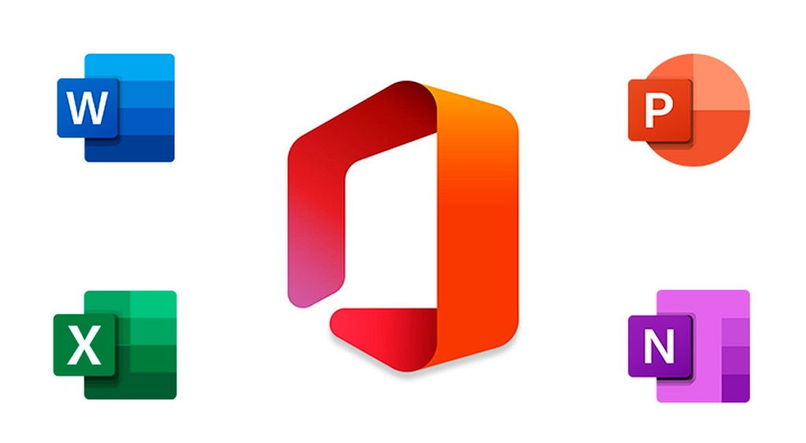
Instrukcje można uruchomić na dowolnym składniku, który jest częścią pakietu Microsoft Office. Jednak dla wygody zaleca się: użyj słowa lub PowerPoint.
Kreacja składa się z zeskanuj każdą stronę dokumentu do digitalizacji. Ponadto dla celów organizacyjnych przechowuj je w osobnym folderze w bibliotece komputera.
Gdy skończysz, powinieneś otworzyć jeden z zalecanych programów, które tworzą pakiet Microsoft dla załącz zdjęcia ten
Na koniec, aby móc zeskanować wiele dokumentów do pliku PDF, przejdź do zakładki „Plik” wybranego programu i kliknij „Zapisz i wyślij”.
Na liście musisz kliknąć „ Utwórz dokument PDF/XPS ”. Następnie kliknij przycisk „Prześlij jako PDF”, który pozwoli Ci utworzyć plik lub dokument w tym formacie rozszerzenia.
Skanuj wiele dokumentów do formatu PDF z drukarki
Technologia rozwinęła się do tego stopnia, że akcesoria takie jak drukarki można zaprogramować konwertuj i zapisuj określone rozszerzenia ten

Znane marki włączyły te opcje, aby uniemożliwić użytkownikom korzystanie z programów innych firm do zapisywania dokumentów jako obrazów lub innych formatów, takich jak PDF. Jednak przed zeskanowaniem jednego lub więcej dokumentów ważne jest, aby sprawdzić, czy: Twoja drukarka jest prawidłowo podłączona i skonfigurowana ten
Drukarka Epson
Po załadowaniu oryginalnego dokumentu do skanera drukarki EPSON uruchom program ” Skanowanie Epson zainstalowałeś na swoim komputerze.
Wprowadź podstawowe ustawienia potrzebne do skanowania i kliknij „Skanuj”, aby wyświetlić okno „Zapisz plik” z opcjami rozszerzeń.
W sekcji „Format obrazu” znajduje się menu rozwijane, które pozwala wybrać format wyjściowy skanera. W tym przypadku, wybierz opcję PDF ten
Kliknij „OK”, aby rozpocząć skanowanie dokumentu i wybierz „Dodaj stronę”, aż proces się zakończy. Na koniec kliknij „Zapisz pliki”, aby otworzyć „Edytuj stronę” i w razie potrzeby edytuj obrazy.
Zakończ, klikając ponownie „OK”, gdzie drukarka automatycznie utworzy pojedynczy plik PDF, zapisane w „Moich obrazach”.
Drukarka HP
Ta popularna marka umożliwiła również skanowanie wielu dokumentów do pliku PDF po pełnym zeskanowaniu dokumentu.
Aby to zrobić, po prostu wpisz program Wersja HP zainstalowałeś na swoim komputerze i kliknij „Skanuj”, aby rozpocząć proces.
Pomiędzy opcjami wyjścia lub nagrywania pojawi się menu, w którym wybierz rozszerzenie PDF ten Po zaakceptowaniu dokument zostanie zeskanowany na każdej stronie wewnątrz szyby skanera. Zostaną one następnie zapisane pod wskazanym przez Ciebie adresem.
W ten sposób twórz kopie zapasowe swoich plików ułatwia czytanie, drukowanie i wysyłanie dokumentów ten Zwłaszcza dziś, gdzie wszystkim zarządza technologia.
Dlatego warto wiedzieć, jakie narzędzia pozwalają wykonywać tego typu prace. Być łatwym, kiedy tylko tego potrzebujesz. A jeśli przypadkiem zamiast konwertować dokument do formatu PDF, musisz konwertuj PDF na dokument Excel jest to również możliwe.